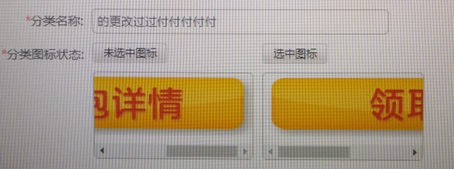在最近项目要新增一个内容文章,文章包含一般的正文内容,其中正文中可以包含多张图片、文章最多包含一个音频文件。文章正文的上传功能我是通过textarea文本域绑定kindeditor编辑器实现的,而单独音频文件的上传是通过button按钮绑定kindeditor编辑器实现。因为项目主的并发访问量很小,上传之后的图片和音频保存在项目服务器的静态文件中。
1、textarea文本域绑定kindeditor编辑器
JS代码如下:
<script type="text/javascript">
$(function(){
KindEditor.ready(function(K) {
var editor = K.create('textarea[name='promoteContent']',{
height:"300px",
"650px",
cssPath:'${webPath}/plugin/kindeditor/plugins/code/prettify.css',
uploadJson:'${webPath}/plugin/kindeditor/upload_json.jsp', //文件上传
fileManagerJson:'${webPath}/plugin/kindeditor/file_manager_json.jsp',
allowImageRemote : false,
allowFileManager : true,
afterBlur:function(){
this.sync();//数据同步,此处一定要设置
}
});
});
});
</script>
html代码如下:
<textarea name="promoteContent" id="promoteContent" style="100%;height:100%"></textarea>
2、button按钮绑定kindeditor编辑器实现文件单独上传(也只能上传单独的文件)
JS代码如下:
<script type="text/javascript">
$(function(){
KindEditor.ready(function(K) {
var audiobutton = K.uploadbutton({ button : K('#audioUpload')[0], //audioUpload:需要绑定控件的button按钮Id值 fieldName : 'imgFile', url : '../jsp/upload_json.jsp', //修改upload_json.jsp,可以设置文件的保存路径,限制文件的上传格式和大小及相应的报错信息 afterUpload : function(data) { if (data.error === 0) { alert(data.url); //文件上传成功后进行的操作,可以进行html标签操作也可以进行kindeditor对象的操作
K("#audioUrL").val(data.url);//设置html的标签值,可用于将路径信息传到Java后端
var div = K("#audioShow"); //如下设置可用于上传文件在页面的回显
div.html(""); //div层的回显要先清空,才能控制只回显一个文件
div.append("<embed src='"+data.url+"' />"); //拼接div的回显标签
} else {
alert(data.message);//文件上传失败的弹框提示信息(一般不修改)
}
}
});
audiobutton.fileBox.change(function(e) { //此处需要注意和var变量名(audiobutton)一致
audiobutton.submit();
});
});
});
</script>
html代码如下:
<div>
<div id="inputbox">
<input type="text" name=“audioUrL” id=“audioUrL” placeholder="请选择本地音频文件" >
<input type="button" id=“audioUpload” value="请选择">
</div>
<div id="audioShow">
</div>
<div>
upload_json.jsp文件的编辑修改:
//文件保存目录路径
String savePath = "/resources/common/activity/files/";
//文件保存目录URL
String saveUrl = "/eticket-resources/common/activity/files/";
//定义允许上传的文件扩展名(根据需要对文件类型进行设置)
HashMap<String, String> extMap = new HashMap<String, String>();
extMap.put("image", "gif,jpg,jpeg,png,bmp");
extMap.put("flash", "swf,flv");
extMap.put("media", "swf,flv,mp3,wav,wma,wmv,mid,avi,mpg,asf,rm,rmvb");
extMap.put("file", "doc,docx,xls,xlsx,ppt,htm,html,txt,zip,rar,gz,bz2");
//最大文件大小(10M:可修改)
long maxSize = 1024*1024*10;
//dirName用来修改存放文件的文件夹名称(此处背注释了原代码)
String dirName = request.getParameter("dir")==null?"img":"img";
/*
if (dirName == null) {
dirName = "img";
}
*/
//检查文件大小(提示语根据需要进行调整)
if(item.getSize() > maxSize){
out.println(getError("上传文件大小超过限制。"));
return;
}
最终实现的页面效果如下: